お問い合わせの前に、下記のサポート・FAQページをご確認いただくことで、お客様の問題を早急に解決することができます。
Q: 利用しているPCを買い換えた場合、そのまま以前のライセンスを使用できますか?
A: 可能です
新しいPCで以前のライセンスを利用することは可能です。元のPCからNXPowerLiteをアンインストール後、新しいPCで再度ダウンロード・インストールし、ライセンス情報「名前(任意)、シリアルナンバー」を入力してください。
NXPowerLiteデスクトップエディションでは、1台のPCに対して1ライセンスが必要になります。(仮想環境や共有PCなど、インストールする端末の台数よりユーザー数が明らかに多い場合はユーザー数でカウントするケースがあります。詳細はオーシャンブリッジまでお問合せください。)
Q: Office 2016、Windows 10にはどのバージョンから対応していますか?
A: 下記バージョンをご確認ください。
【Office 2016への対応】
NXPowerLite 7.0.6 から対応しております。
【Windows 10への対応】
NXPowerLite 7.0.6 から対応しております。
Q: シリアルナンバーがわかりません
A: ご注文後にお送りするE-mail、またはレジストリエディタをご確認ください。
NXPowerLite製品版のシリアルナンバーは、ご注文後にお送りするE-mail「件名:【NXPowerLite】シリアルナンバーのご連絡」に記載されています。そのE-mailを紛失された場合は、ご注文日、ご注文方法(お分かりになればご注文受付番号)、購入時のメールアドレスを明記してお問い合わせページからご連絡ください。
なお、NXPowerLiteのシリアルナンバーとライセンス契約書は、バージョンアップ時に必要になりますので、大切に保管してください。
また、NXPowerLiteのシリアルナンバーは以下の方法でも確認することが可能です。
【重要】レジストリエディタには、Windowsやインストールされているソフトウェアの設定情報などが記載されているため、レジストリエディタを開いた際に、下記以外の値の変更などは行わないようお願いいたします。また、下記の操作を行い不具合が発生した場合も、弊社では責任を負いかねますことをご了承ください。
- Windowsのスタートボタンをクリックし、[ファイル名を指定して実行]を選択します。
- [ファイル名を指定して実行]ダイアログ上の[名前:]に「regedit」と記入し、OKをクリックします。
- レジストリエディタが開くので、その中から以下の順に値を展開します。
●NXPowerLite 2の場合
[HKEY_CURRENT_USER]-[Software]-[Neuxpower]-[NXPowerLite]-[2.0]
●NXPowerLite 3の場合
[HKEY_CURRENT_USER]-[Software]-[Neuxpower]-[NXPowerLite]-[3.0]
●NXPowerLite 4の場合
[HKEY_CURRENT_USER]-[Software]-[Neuxpower]-[NXPowerLite]-[4.0]
●NXPowerLite 5の場合
[HKEY_CURRENT_USER]-[Software]-[Neuxpower]-[NXPowerLite]-[5.0]
●NXPowerLite 6の場合
[HKEY_CURRENT_USER]-[Software]-[Neuxpower]-[NXPowerLite]-[6.0]
●NXPowerLite 7の場合
[HKEY_CURRENT_USER]-[Software]-[Neuxpower]-[NXPowerLite]-[7.0]
この中の[Registered Code]のデータ欄に記載されている情報が、お客様が使用しているシリアルナンバー(※)となりますので、新しいPC上でご利用ください。
※シリアルナンバーは5文字5桁の英数字のものになります。
【例:XXXXX-XXXXX-XXXXX-XXXXX-XXXXX】
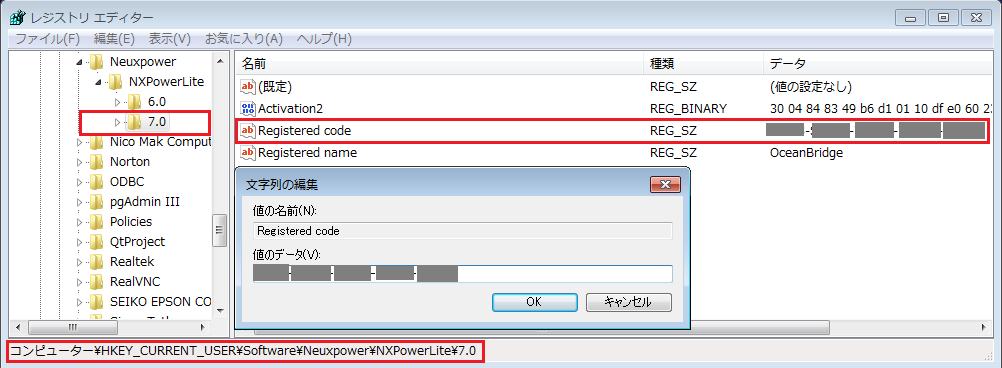
その他のFAQ
製品の仕様、体験版、操作方法、ライセンスの確認については、サポート・マニュアルをご確認ください。
解決できない場合やその他ご不明点がございましたら、こちらよりお問い合わせください。
